Brugerhåndbog til Keynote på iPhone
- Velkommen
- Nyheder
-
- Kom i gang med Keynote
- Intro til billeder, diagrammer og andre objekter
- Opret en præsentation
- Vælg, hvordan du vil navigere i en præsentation
- Åbn en præsentation
- Gem og navngiv en præsentation
- Find en præsentation
- Udskriv en præsentation
- Kopier tekst og objekter mellem apps
- Grundlæggende bevægelser på den berøringsfølsomme skærm
- Opret en præsentation vha. VoiceOver
-
- Juster objekters gennemsigtighed
- Udfyld figurer og tekstfelter med farve eller et billede
- Tilføj en ramme om et objekt
- Tilføj en billedtekst eller en titel
- Tilføj en refleksion eller en skygge
- Brug objektformater
- Skift størrelse på, roter og spejlvend objekter
- Tilføj forbundne objekter for at gøre din præsentation interaktiv
-
- Send en præsentation
- Introduktion til samarbejde
- Inviter andre til at samarbejde
- Samarbejd om en delt præsentation
- Se den seneste aktivitet i en delt præsentation
- Rediger indstillinger til en delt præsentation
- Hold op med at dele en præsentation
- Delte mapper og samarbejde
- Brug Box til at samarbejde
- Opret en animeret GIF
- Tilføj din præsentation i en blog
- Copyright
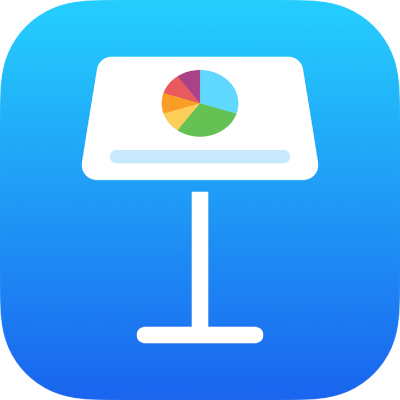
Spring et lysbillede over eller ophæv overspringning af et lysbillede i Keynote på iPhone
Du kan springe et lysbillede over, hvis du ikke ønsker, at det skal afspilles under præsentationen. Det kan f.eks. være nyttigt, hvis du har to versioner af et lysbillede, men kun vil afspille en af dem. Du kan vælge og redigere oversprungne lysbilleder som alle andre lysbilleder. Hvis du har valgt at se lysbilleder, der springes over, vises de som vandrette streger i lysbillednavigatoren og som utydelige miniaturer i lysbordsoversigten.
Bemærk: Hvis du springer det første lysbillede i en skjult gruppe over, bliver hele gruppen sprunget over, når du afspiller præsentationen.
Hvis du senere beslutter, at et lysbillede skal vises, når du afspiller præsentationen, kan du ophæve overspringningen af det.
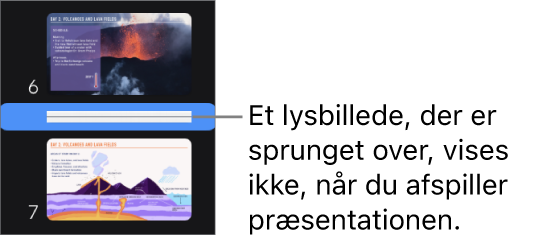
I lysbillednavigatoren: Tryk på lysbilledet for at vælge det, tryk på det igen, og tryk derefter på Spring lysbillede over eller Spring ikke over.
Knib indad på lysbilledet for at zoome ud, hvis du ikke kan se lysbillednavigatoren.
Du skal måske trykke på
 eller vende din iPhone for at se Spring lysbillede over eller Spring ikke over.
eller vende din iPhone for at se Spring lysbillede over eller Spring ikke over.I lysbordsoversigten: Tryk for at vælge et lysbillede, eller vælg flere lysbilleder, og tryk derefter på
 eller
eller  nederst på skærmen.
nederst på skærmen.I dispositionsoversigt: Tryk på den øverste række af lysbilledet i tekstdispositionen, tryk på
 , og tryk derefter på Spring lysbillede over eller Spring ikke over.
, og tryk derefter på Spring lysbillede over eller Spring ikke over.